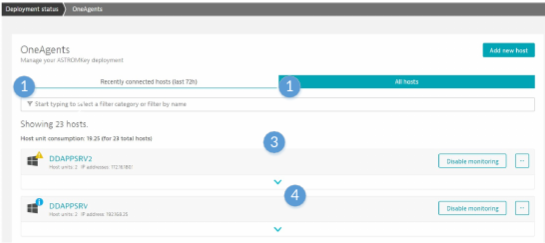Просмотр статуса по установленным агентам: различия между версиями
ENetrebin (обсуждение | вклад) (Новая страница: «Для просмотра статуса по установленным Агентам мониторинга необходимо в '''Основном мен...») |
ENetrebin (обсуждение | вклад) |
||
| (не показаны 3 промежуточные версии этого же участника) | |||
| Строка 1: | Строка 1: | ||
'''''[[Применение Ключ-АСТРОМ]] / [[Администрирование Агентов мониторинга]] / Просмотр статуса по установленным агентам''''' | |||
Для просмотра статуса по установленным Агентам мониторинга необходимо в '''Основном меню''' Интерфейса среды мониторинга выбрать пункт '''Deployment status'''. Далее в активном окне нажать кнопку '''Show all hosts''' . Пример представлен на Рисунок 1. | |||
[[Файл:PS1.png]] | |||
'''Рисунок 1 – Переход на страницу просмотра статуса по установленным агентам''' | |||
'''Рисунок | Рабочая область окна статуса Агентов мониторинга ('''OneAgents''') содержит следующие элементы, представленные на Рисунок 2. | ||
[[Файл:PS2.png]] | |||
'''Рисунок 2 - Рабочая область окна статуса Агентов мониторинга (OneAgents)''' | |||
Элементы окна '''OneAgents''': | Элементы окна '''OneAgents''': | ||
| Строка 16: | Строка 21: | ||
Информация в '''Области отображения данных''' представлена в виде блоков для каждого хоста с установленным агентом. Каждый блок имеет идентификатор в качестве dns-имени хоста, ip-адреса и графического обозначения операционной системы. | Информация в '''Области отображения данных''' представлена в виде блоков для каждого хоста с установленным агентом. Каждый блок имеет идентификатор в качестве dns-имени хоста, ip-адреса и графического обозначения операционной системы. | ||
При нажатии на кнопку откроется дополнительная информация по версии установленного Агента мониторинга и контролируемым процессам на хосте. | При нажатии на кнопку [[Файл:PS3.png]] откроется дополнительная информация по версии установленного Агента мониторинга и контролируемым процессам на хосте. | ||
Рядом с графически обозначением ОС, могут находится информационные символы , отражающие информацию о том, что необходимо обновить версию агента или перезапустить процесс/сервис для включения детального мониторинга на уровне кода. | Рядом с графически обозначением ОС, могут находится информационные символы [[Файл:PS4.png]] , [[Файл:PS5.png]] отражающие информацию о том, что необходимо обновить версию агента или перезапустить процесс/сервис для включения детального мониторинга на уровне кода. | ||
Текущая версия на 13:29, 27 августа 2024
Применение Ключ-АСТРОМ / Администрирование Агентов мониторинга / Просмотр статуса по установленным агентам
Для просмотра статуса по установленным Агентам мониторинга необходимо в Основном меню Интерфейса среды мониторинга выбрать пункт Deployment status. Далее в активном окне нажать кнопку Show all hosts . Пример представлен на Рисунок 1.
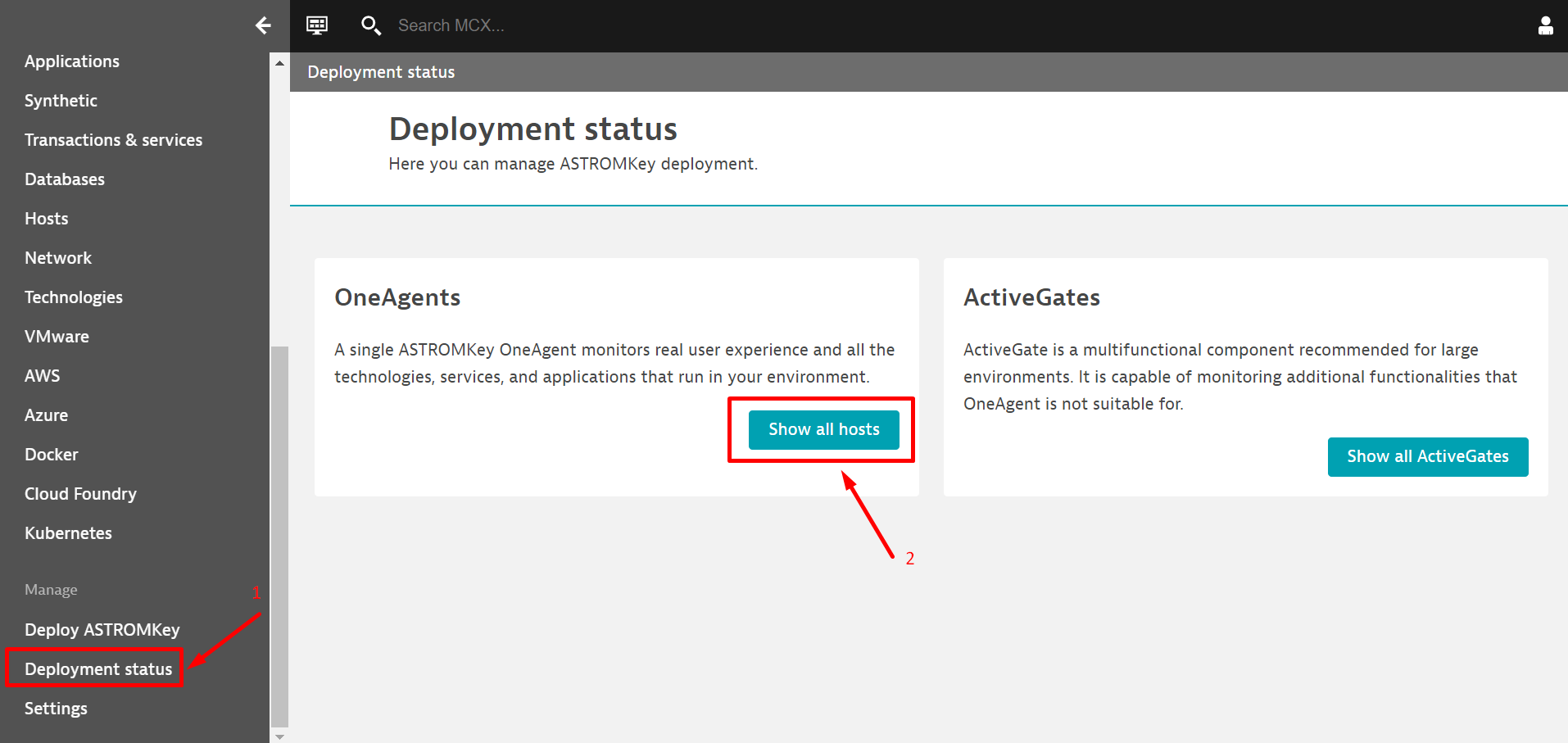 Рисунок 1 – Переход на страницу просмотра статуса по установленным агентам
Рисунок 1 – Переход на страницу просмотра статуса по установленным агентам
Рабочая область окна статуса Агентов мониторинга (OneAgents) содержит следующие элементы, представленные на Рисунок 2.
Рисунок 2 - Рабочая область окна статуса Агентов мониторинга (OneAgents)
Элементы окна OneAgents:
- Кнопки Переключения отображения информации в области отображения данных окна для просмотра статуса по всем контролируемым хостам с агентами или хостам, добавленным на мониторинг за последние 72 часа;
- Строка фильтра - используется для фильтрации отображаемых данных в окне Applications.
- Область отображения данных - содержит сводную информацию по статусу установленных Агентов мониторинга и объектам мониторинга.
- Кнопку Отображения дополнительной информации .
Информация в Области отображения данных представлена в виде блоков для каждого хоста с установленным агентом. Каждый блок имеет идентификатор в качестве dns-имени хоста, ip-адреса и графического обозначения операционной системы.
При нажатии на кнопку ![]() откроется дополнительная информация по версии установленного Агента мониторинга и контролируемым процессам на хосте.
откроется дополнительная информация по версии установленного Агента мониторинга и контролируемым процессам на хосте.
Рядом с графически обозначением ОС, могут находится информационные символы ![]() ,
, ![]() отражающие информацию о том, что необходимо обновить версию агента или перезапустить процесс/сервис для включения детального мониторинга на уровне кода.
отражающие информацию о том, что необходимо обновить версию агента или перезапустить процесс/сервис для включения детального мониторинга на уровне кода.